在现如今的社交媒体时代,手机拍摄已成为我们记录生活的重要方式,有时候我们可能希望对一些照片进行一些微小的调整,比如去掉一些不想要的数字或文字,但又不希望留下任何痕迹。如何进行数字无痕处理的P图方法呢?下面将介绍一些简单实用的技巧,帮助我们在手机图片PS中实现数字无痕迹的处理。无论是为了保护隐私还是提升照片的美观度,这些方法都能给我们带来很大的帮助。
怎样进行数字无痕处理的p图方法
方法如下:
1.点击矩形工具
打开Photoshop,点击矩形选框工具;
2.新建图层
右侧图层处,点击新建图层;
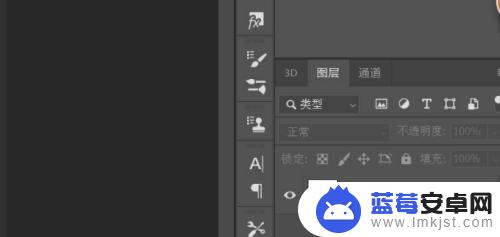
3.选中文字
选中一个文字,右击选择通过拷贝的图层;

4.拷贝图层
点击拷贝的数字图层;
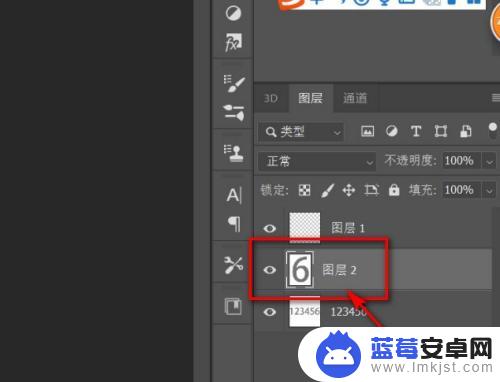
5.点击移动工具
左上角点击移动工具;
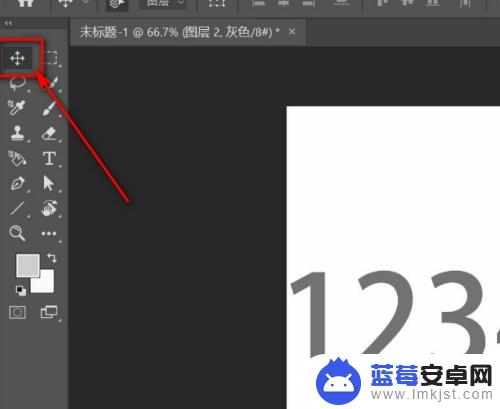
6.
移动数字
将拷贝的数字图层,移动到需要更换的数字上;
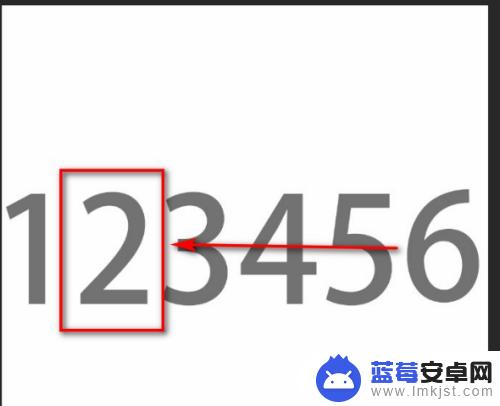
7.返回画布
返回Photoshop,图片数字修改成功。

以上就是手机图片ps怎么无痕迹换数字的所有内容,如果您遇到这种情况,可以根据本文的方法解决,希望能对您有所帮助。












